- Client Server Runtime es un proceso básico de Windows, que utiliza la potencia de nuestra GPU
- Eventualmente, podría estar aprovechándose demasiado de ese hardware, y debes intervenir
- ¿Por qué existe y cuáles son las posibles soluciones a ese conflicto del uso de la GPU?
La mayoría de los usuarios no lo sabe, pero constantemente se están produciendo en sus ordenadores diferentes procesos en segundo plano que facilitan el funcionamiento de los sistemas operativos, en este caso Windows. Algunos usuarios reportan específicamente que el proceso Client Server Runtime consume mucha GPU. ¿Qué acciones realiza el mismo en tu computadora y cómo deshacerte de él si crees que afecta tu equipo?
En general, este problema tiene que ver con que Client Server Runtime muestra un uso demasiado alto de la GPU. Cuando consume en torno al 50% de su potencia, es prácticamente imposible ejecutar ciertos programas, especialmente aquellos que necesitan de dicho hardware, como aplicaciones de edición de vídeo.
Solucionar el alto uso de GPU de Client Server Runtime
Client Server Runtime o Csrss.exe es un proceso original de Windows y ha sido y es una parte clave de este sistema. Controla los gráficos del sistema operativo y administra otros contenidos, que en todos los casos son de tipo gráfico.
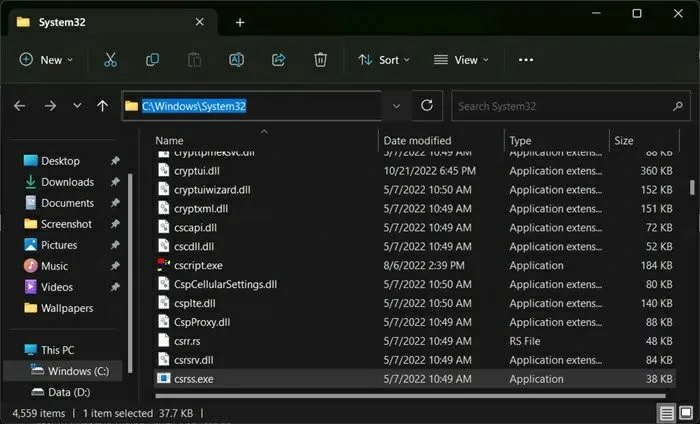
Aún así, no tiene por qué consumir exageradamente recursos del sistema, por lo que si lo sufres, haz esto:
Deshabilitar la programación de GPU acelerada por hardware
Lo primero que tienes que hacer es deshabilitar la programación de la GPU acelerada por hardware. Generalmente esta modalidad está habilitada en la Configuración para aliviar el uso del CPU, forzando la GPU:
- Abre la Configuración pulsando Win + I
- Ve a Sistema, Pantalla, Gráficos
- Haz click en Cambiar la configuración de gráficos predeterminada
- En el siguiente menú, baja la palanca de Programación de la GPU acelerada por hardware
- Reinicia tu PC para que los cambios que acabas de aplicar surtan efecto y el uso de tu GPU se normalice
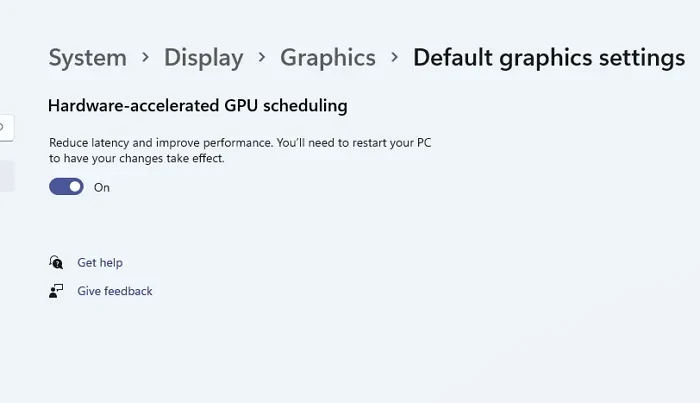
Asegúrate de que no sea un virus
En estos tiempos, tenemos que sospechar que cualquier anomalía que ataque nuestro equipo sea un virus. Muchísimas veces los piratas informáticos hacen pasar software malicioso por procesos comunes.
Afortunadamente contamos con Microsoft Defender y otros antivirus de terceros que pueden analizar y detectar presencia de elementos extraños dentro de un PC, así que no dudes en lanzarlos para que revisen el equipo.
- Ve a Seguridad de Windows en el menú Inicio
- Entra a Protección contra virus y amenazas y Opciones de análisis
- En Antivirus de Microsoft Defender pulsa Analizar ahora y espera por los resultados
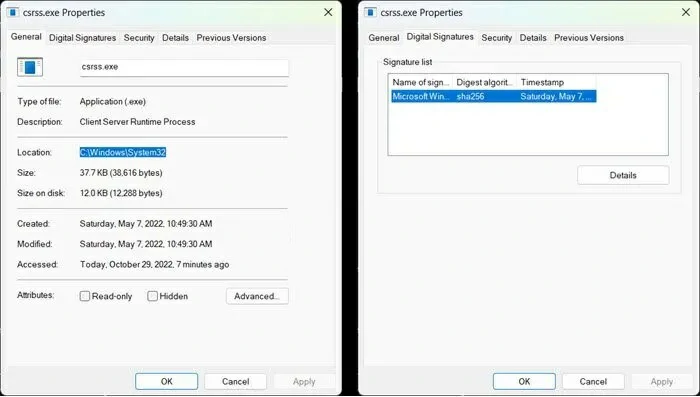
Revierte el controlador
Los estudios desarrolladores suelen lanzar actualizaciones fiables pero, en alguna oportunidad, pueden tener errores. Si tras actualizar tus controladores sientes que tu experiencia como usuario es peor, prueba al con revertirlos:
- Abre el Administrador de dispositivos y expande el apartado de Adaptadores de pantalla
- Haz click derecho en la GPU dedicada, AMD o NVIDIA, y Propiedades
- Ve a la pestaña Controlador y pulsa Retroceder controlador
Esa función debería estar disponible, pero si no lo está pasa al siguiente truco que te recomendamos.
Actualiza el controlador
Si te es imposible revertir el controlador, puedes actualizarlo para eliminar los errores que el mismo esté presentando. Hay diversas formas de actualizar los controladores, así que es cuestión de que elijas alguna y te encargues:
- Descargarlos e instalarlos desde el portal del fabricante del controlador de gráficos
- Instalar las actualizaciones opcionales que Windows tiene en Configuración
- Buscar controladores de gráficos en Administrador de dispositivos
No hagas overclock
Ante la idea de que estés haciendo overclock de tu GPU para llevar al límite su rendimiento, debes saber que esta técnica genera diversos inconvenientes en los ordenadores, con varios juegos y programas inestables.
Si nada de lo anterior ha solucionado el problema, deja de hacer overclock en tu computadora y lo resolverás.
Otras preguntas frecuentes
¿Por qué el proceso Client Server Runtime se sirve de mi GPU?
Client Server Runtime está relacionado con el apartado gráfico de tu PC, por lo que es normal que utilice la GPU. Aclarado esto, en los sistemas operativos modernos su uso de la GPU debería ser menor, imperceptible. Siempre que esté afectando el rendimiento de otras aplicaciones, tendrás que aplicar las soluciones citadas.
¿Puedo cerrar el tiempo de ejecución de Client Server?
Lamentablemente es imposible cerrar Client Server Runtime, y puedes comprobarlo tú mismo yendo hasta al Administrador de tareas y desde allí intentando con Finalizar tarea, lo que creará un mensaje de error que advierte que, si cierras ese proceso, todo el sistema operativo será inestable. Aunque insistas, Windows no te lo permitirá.


¿Tienes alguna pregunta o problema relacionado con el tema del artículo? Queremos ayudarte.
Deja un comentario con tu problema o pregunta. Leemos y respondemos todos los comentarios, aunque a veces podamos tardar un poco debido al volumen que recibimos. Además, si tu consulta inspira la escritura de un artículo, te notificaremos por email cuando lo publiquemos.
*Moderamos los comentarios para evitar spam.
¡Gracias por enriquecer nuestra comunidad con tu participación!